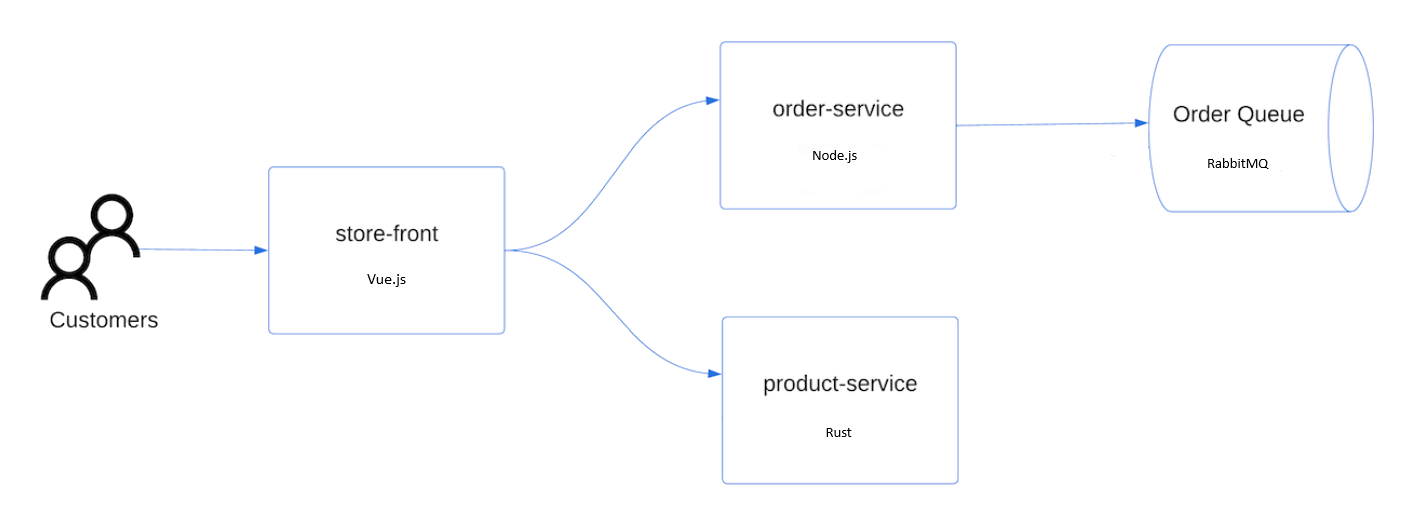クイック スタート: Azure PowerShell を使用して Azure Kubernetes Service (AKS) クラスターをデプロイする
Azure Kubernetes Service (AKS) は、クラスターをすばやくデプロイおよび管理することができる、マネージド Kubernetes サービスです。 このクイック スタートでは次の作業を行います。
- Azure PowerShell を使用して AKS クラスターをデプロイします。
- 小売シナリオをシミュレートするマイクロサービスのグループと、Web フロントエンドを使用して、サンプルのマルチコンテナー アプリケーションを実行します。
Note
AKS クラスターの迅速なプロビジョニングを開始するために、この記事には、評価のみを目的とした既定の設定でクラスターをデプロイする手順が含まれています。 運用環境に対応したクラスターをデプロイする前に、ベースライン参照アーキテクチャを理解して、ビジネス要件にどのように適合するかを検討することをお勧めします。
開始する前に
この記事では、Kubernetes の基本的な概念を理解していることを前提としています。 詳細については、「Azure Kubernetes Services (AKS) における Kubernetes の中心概念」を参照してください。
-
Azure サブスクリプションをお持ちでない場合は、開始する前に Azure 無料アカウントを作成してください。
使いやすくするために、Azure Cloud Shell で PowerShell 環境をお試しください。 詳細については、「Azure Cloud Shell 向けのクイックスタート」を参照してください。
PowerShell をローカルで使用する場合は、Az PowerShell モジュールをインストールし、Connect-AzAccount コマンドレットを使用して Azure アカウントに接続します。 管理者特権でコマンドを実行していることを確認します。 詳しくは、Azure PowerShell のインストールに関する記事をご覧ください。
クラスターの作成に使用している ID に、適切な最小限のアクセス許可が与えられていることを確認します。 AKS のアクセスと ID の詳細については、「Azure Kubernetes Service (AKS) でのアクセスと ID オプション」を参照してください。
複数の Azure サブスクリプションがある場合は、Set-AzContext コマンドレットを呼び出して、クイックスタートに使用するサブスクリプションを設定します。
リソース グループを作成する
Azure リソース グループは、Azure リソースが展開され管理される論理グループです。 リソース グループを作成する際は、場所の指定を求めるプロンプトが表示されます。 この場所は、リソース グループのメタデータが格納される場所です。また、リソースの作成時に別のリージョンを指定しない場合は、Azure でリソースが実行される場所でもあります。
次の例では、myResourceGroup という名前のリソース グループを eastus に作成します。
New-AzResourceGroup コマンドレットを使用してリソース グループを作成します。
New-AzResourceGroup -Name myResourceGroup -Location eastusリソース グループが正常に作成された場合の出力例は、次のようになります。
ResourceGroupName : myResourceGroup Location : eastus ProvisioningState : Succeeded Tags : ResourceId : /subscriptions/00000000-0000-0000-0000-000000000000/resourceGroups/myResourceGroup
AKS クラスターの作成
AKS クラスターを作成するには、New-AzAksCluster コマンドレットを使用します。 次の例では、1 つのノードが含まれた myAKSCluster という名前のクラスターを作成し、システム割り当てマネージド ID を有効にします。
New-AzAksCluster -ResourceGroupName myResourceGroup `
-Name myAKSCluster `
-NodeCount 1 `
-EnableManagedIdentity `
-GenerateSshKey
数分後、コマンドが完了し、クラスターに関する情報が返されます。
Note
AKS クラスターを作成すると、AKS リソースを保存するための 2 つ目のリソース グループが自動的に作成されます。 詳細については、「AKS と一緒にリソース グループが 2 つ作成されるのはなぜでしょうか?」を参照してください。
クラスターに接続する
Kubernetes クラスターを管理するには、Kubernetes のコマンドライン クライアントである kubectl を使います。 Azure Cloud Shell を使用している場合、kubectl は既にインストールされています。 ローカルにインストール kubectl するには、コマンドレットを Install-AzAksCliTool 呼び出します。
Import-AzAksCredential コマンドレットを使用して、Kubernetes クラスターに接続するように
kubectlを構成します。 このコマンドは、資格情報をダウンロードし、それを使用するように Kubernetes CLI を構成します。Import-AzAksCredential -ResourceGroupName myResourceGroup -Name myAKSClusterkubectl get コマンドを使用して、ご利用のクラスターへの接続を確認します。 このコマンドでは、クラスター ノードの一覧が返されます。
kubectl get nodes次の出力例は、前の手順で作成した単一ノードを示しています。 ノードの状態が [Ready] であることを確認してください。
NAME STATUS ROLES AGE VERSION aks-nodepool1-11853318-vmss000000 Ready agent 2m26s v1.27.7
アプリケーションの配置
アプリケーションをデプロイするには、マニフェスト ファイルを使用して、AKS ストア アプリケーションの実行に必要なすべてのオブジェクトを作成します。 Kubernetes のマニフェスト ファイルでは、どのコンテナー イメージを実行するかなど、クラスターの望ましい状態を定義します。 マニフェストには、次の Kubernetes のデプロイとサービスが含まれています。
- ネットショップ: 顧客が製品を見て注文するための Web アプリケーション。
- 製品サービス: 製品情報が表示されます。
- 注文サービス: 注文を行います。
- Rabbit MQ: 注文キューのメッセージ キュー。
Note
運用環境の永続ストレージを使用せずに Rabbit MQ などのステートフル コンテナーを実行することはお勧めしません。 これらはわかりやすくするためにここで使用しますが、Azure CosmosDB や Azure Service Bus などのマネージド サービスを使用することをお勧めします。
aks-store-quickstart.yamlという名前のファイルを作成し、そこに次のマニフェストをコピーします。apiVersion: apps/v1 kind: Deployment metadata: name: rabbitmq spec: replicas: 1 selector: matchLabels: app: rabbitmq template: metadata: labels: app: rabbitmq spec: nodeSelector: "kubernetes.io/os": linux containers: - name: rabbitmq image: mcr.microsoft.com/mirror/docker/library/rabbitmq:3.10-management-alpine ports: - containerPort: 5672 name: rabbitmq-amqp - containerPort: 15672 name: rabbitmq-http env: - name: RABBITMQ_DEFAULT_USER value: "username" - name: RABBITMQ_DEFAULT_PASS value: "password" resources: requests: cpu: 10m memory: 128Mi limits: cpu: 250m memory: 256Mi volumeMounts: - name: rabbitmq-enabled-plugins mountPath: /etc/rabbitmq/enabled_plugins subPath: enabled_plugins volumes: - name: rabbitmq-enabled-plugins configMap: name: rabbitmq-enabled-plugins items: - key: rabbitmq_enabled_plugins path: enabled_plugins --- apiVersion: v1 data: rabbitmq_enabled_plugins: | [rabbitmq_management,rabbitmq_prometheus,rabbitmq_amqp1_0]. kind: ConfigMap metadata: name: rabbitmq-enabled-plugins --- apiVersion: v1 kind: Service metadata: name: rabbitmq spec: selector: app: rabbitmq ports: - name: rabbitmq-amqp port: 5672 targetPort: 5672 - name: rabbitmq-http port: 15672 targetPort: 15672 type: ClusterIP --- apiVersion: apps/v1 kind: Deployment metadata: name: order-service spec: replicas: 1 selector: matchLabels: app: order-service template: metadata: labels: app: order-service spec: nodeSelector: "kubernetes.io/os": linux containers: - name: order-service image: ghcr.io/azure-samples/aks-store-demo/order-service:latest ports: - containerPort: 3000 env: - name: ORDER_QUEUE_HOSTNAME value: "rabbitmq" - name: ORDER_QUEUE_PORT value: "5672" - name: ORDER_QUEUE_USERNAME value: "username" - name: ORDER_QUEUE_PASSWORD value: "password" - name: ORDER_QUEUE_NAME value: "orders" - name: FASTIFY_ADDRESS value: "0.0.0.0" resources: requests: cpu: 1m memory: 50Mi limits: cpu: 75m memory: 128Mi initContainers: - name: wait-for-rabbitmq image: busybox command: ['sh', '-c', 'until nc -zv rabbitmq 5672; do echo waiting for rabbitmq; sleep 2; done;'] resources: requests: cpu: 1m memory: 50Mi limits: cpu: 75m memory: 128Mi --- apiVersion: v1 kind: Service metadata: name: order-service spec: type: ClusterIP ports: - name: http port: 3000 targetPort: 3000 selector: app: order-service --- apiVersion: apps/v1 kind: Deployment metadata: name: product-service spec: replicas: 1 selector: matchLabels: app: product-service template: metadata: labels: app: product-service spec: nodeSelector: "kubernetes.io/os": linux containers: - name: product-service image: ghcr.io/azure-samples/aks-store-demo/product-service:latest ports: - containerPort: 3002 resources: requests: cpu: 1m memory: 1Mi limits: cpu: 1m memory: 7Mi --- apiVersion: v1 kind: Service metadata: name: product-service spec: type: ClusterIP ports: - name: http port: 3002 targetPort: 3002 selector: app: product-service --- apiVersion: apps/v1 kind: Deployment metadata: name: store-front spec: replicas: 1 selector: matchLabels: app: store-front template: metadata: labels: app: store-front spec: nodeSelector: "kubernetes.io/os": linux containers: - name: store-front image: ghcr.io/azure-samples/aks-store-demo/store-front:latest ports: - containerPort: 8080 name: store-front env: - name: VUE_APP_ORDER_SERVICE_URL value: "http://order-service:3000/" - name: VUE_APP_PRODUCT_SERVICE_URL value: "http://product-service:3002/" resources: requests: cpu: 1m memory: 200Mi limits: cpu: 1000m memory: 512Mi --- apiVersion: v1 kind: Service metadata: name: store-front spec: ports: - port: 80 targetPort: 8080 selector: app: store-front type: LoadBalancerYAML マニフェスト ファイルの内訳については、「デプロイと YAML マニフェスト」を参照してください。
YAML ファイルをローカルに作成して保存する場合は、[ファイルのアップロード/ダウンロード] ボタンを選択し、ローカル ファイル システムからファイルを選択することで、CloudShell の既定のディレクトリにマニフェスト ファイルをアップロードできます。
kubectl apply コマンドを使用してアプリケーションを デプロイ し、YAML マニフェストの名前を指定します。
kubectl apply -f aks-store-quickstart.yaml次の出力例は、デプロイとサービスを示しています。
deployment.apps/rabbitmq created service/rabbitmq created deployment.apps/order-service created service/order-service created deployment.apps/product-service created service/product-service created deployment.apps/store-front created service/store-front created
アプリケーションをテストする
アプリケーションが実行されると、Kubernetes サービスによってアプリケーション フロント エンドがインターネットに公開されます。 このプロセスが完了するまでに数分かかることがあります。
kubectl get pods コマンドを使って、デプロイされたポッドの状態を確認します。 続行する前に、すべてのポッドを
Runningの状態にします。kubectl get podsストア フロント アプリケーションのパブリック IP アドレスを確認します。 kubectl get service コマンドと
--watch引数を使用して、進行状況を監視します。kubectl get service store-front --watchstore-frontサービスの [EXTERNAL-IP] の出力は、最初は pending と表示されます。NAME TYPE CLUSTER-IP EXTERNAL-IP PORT(S) AGE store-front LoadBalancer 10.0.100.10 <pending> 80:30025/TCP 4h4mEXTERNAL-IP アドレスが保留中から実際のパブリック IP アドレスに変わったら、
CTRL-Cを使用してkubectlウォッチ プロセスを停止します。次の出力例は、サービスに割り当てられている有効なパブリック IP アドレスを示しています。
NAME TYPE CLUSTER-IP EXTERNAL-IP PORT(S) AGE store-front LoadBalancer 10.0.100.10 20.62.159.19 80:30025/TCP 4h5mAzure Store アプリが動作していることを確認するには、Web ブラウザーを開いてサービスの外部 IP アドレスにアクセスします。
クラスターを削除する
AKS チュートリアルを実行する予定がない場合は、Azure の料金を回避するために不要なリソースをクリーンします。 Remove-AzResourceGroup コマンドレットを呼び出して、リソース グループ、コンテナー サービス、およびすべての関連リソースを削除します。
Remove-AzResourceGroup -Name myResourceGroup
Note
AKS クラスターはシステム割り当てマネージド ID (このクイックスタートで使用した既定の ID オプション) を使用して作成されました。ID はプラットフォームによって管理され、削除する必要はありません。
次のステップ
このクイック スタートでは、Kubernetes クラスターをデプロイし、シンプルな複数コンテナー アプリケーションをそこにデプロイしました。 このサンプル アプリケーションはデモのみを目的としており、Kubernetes アプリケーションのすべてのベスト プラクティスを表しているわけではありません。 実稼動用に AKS を使用した完全なソリューションを作成するうえでのガイダンスについては、AKS ソリューション ガイダンスに関する記事を参照してください。
AKS の詳細を確認し、完全なコードからデプロイの例までを確認するには、Kubernetes クラスターのチュートリアルに進んでください。